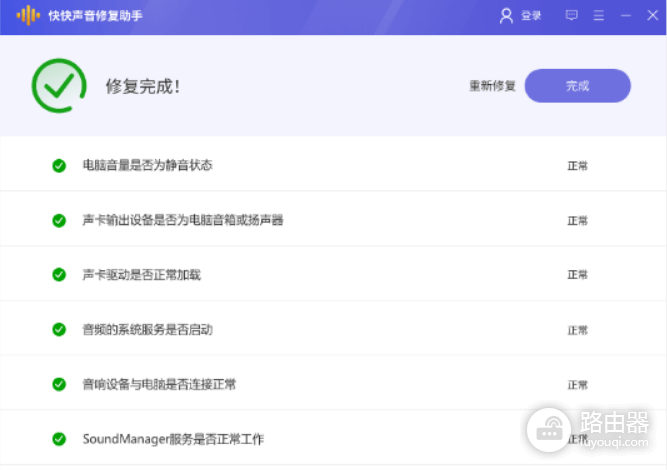win10电脑插耳机没声音怎么处理
很多使用Win10电脑的用户反映说,自己插上耳机缺发现没有声音,这个到底是一个什么问题呢?毕竟没有耳机的世界绝对是不完整的,问题如果不及时处理,绝对能给我们造成很大的麻烦。为此,我们今天就特意来教大家如何应对这样的问题方法。
当然,先从表面开始,我们得先确认耳机是否可以正常使用,排除耳机本身的问题。那么剩下的就简单的,基本是有关于电脑的一切问题情况。
如何处理win10电脑插耳机没声音
1、检查音频输出设备设置。在“控制面板”中,点击“硬件和声音”,进入“声音”界面,点击“管理音频输出设备”。选择耳机型号规格,点击“属性”,将状态改为“启动”。
2、检查外置声卡驱动是否正常。右键点击“此电脑”,选择“属性”,然后在“属性”界面点击“设备管理器”。进入“设备管理器”后,点击“声频输入”,右键选择“升级驱动程序”,自动搜索安装驱动。
3、打开“Realtek高清晰音频管理器”。在“控制面板”中,点击“硬件和声音”,然后选择“Realtek高清晰音频管理器”。在管理器中,尝试勾选“禁用前面板插孔检测”。
以上的方法基本是排除法,如果你时间有限,那么推荐使用第三方工具快快声音修复助手(点击即可下载)来解决问题。这是一款自动修复电脑声音异常的软件,一键检测电脑 声音相关的服务、配置是否正确,并支持一键修复。